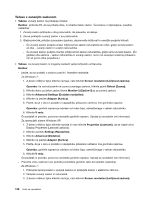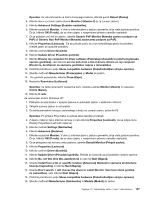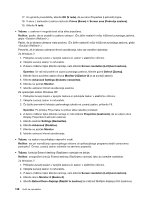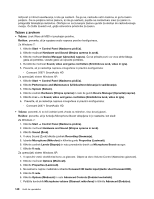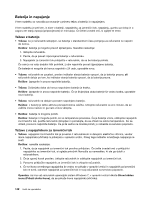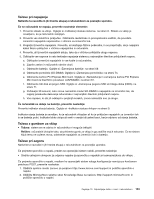Lenovo ThinkPad Edge E125 (Slovenian) User Guide - Page 157
Advanced Settings Dodatne nastavitve, Resolution Ločljivost
 |
View all Lenovo ThinkPad Edge E125 manuals
Add to My Manuals
Save this manual to your list of manuals |
Page 157 highlights
6. Kliknite ikono Monitor-1 (za primarni zaslon - zaslon računalnika). 7. Izberite Resolution (Ločljivost) primarnega zaslona. 8. Kliknite ikono Monitor-2 (Zaslon-2) (za zunanji zaslon). 9. Izberite Resolution (Ločljivost) sekundarnega zaslona. 10. Nastavite relativni položaj vsakega zaslona, tako da povlečete njegovo ikono. Zaslona lahko postavite v kakršen koli položaj, vendar se morata ikoni dotikati. 11. Spremembe uveljavite tako, da kliknete OK (V redu). Opomba: če želite spremeniti nastavitve barv, z desno miškino tipko kliknite namizje, nato kliknite Screen resolution (Ločljivost zaslona). Kliknite Advanced Settings (Dodatne nastavitve), izberite zavihek Monitor (Zaslon) in nastavite Colors (Barve). Za operacijski sistem Windows XP: 1. Priklopite računalnik v zunanji zaslon. 2. Z desno miškino tipko kliknite namizje in nato kliknite Properties (Lastnosti), da se odpre okno Display Properties (Lastnosti zaslona). 3. Kliknite zavihek Settings (Nastavitve). 4. Kliknite ikono Monitor-2 (Zaslon-2). 5. Izberite potrditveno polje Extend my Windows desktop onto this monitor (Razširi moj sistem Windows na ta zaslon). 6. Kliknite ikono Monitor-1 (za primarni zaslon - zaslon računalnika). 7. Izberite ločljivost zaslona in kakovost barv za primarni zaslon. 8. Kliknite ikono Monitor-2 (Zaslon-2) (za zunanji zaslon). 9. Izberite ločljivost zaslona in kakovost barv za sekundarni zaslon. 10. Nastavite relativni položaj vsakega zaslona, tako da povlečete njegovo ikono. Zaslona lahko postavite v kakršen koli položaj, vendar se morata ikoni dotikati. 11. Spremembe uveljavite tako, da kliknete OK (V redu). • Težava: preklapljanje zaslona ne deluje. Rešitev: če uporabljate funkcijo Extend desktop (Razširjeno namizje), jo onemogočite in spremenite lokacijo zaslonskega izhoda. Če se predvaja film DVD ali videoposnetek, zaustavite predvajanje, zaprite aplikacijo in spremenite lokacijo zaslonskega izhoda. • Težava: če uporabljate funkcijo Extend desktop (Razširjeno namizje), ne morete nastaviti večje ločljivosti ali večje hitrosti osveževanja na sekundarnem zaslonu. Rešitev: spremenite ločljivost in globino barve primarnega zaslona na nižje nastavitve, tako da naredite naslednje: Za Windows 7: spremenite ločljivost in globino barve primarnega zaslona na nižje nastavitve. Glejte »Solution (Rešitev)« za možnost »The Extend desktop function does not work (Funkcija Extend desktop (Razširjeno namizje) ne deluje)« zgoraj. Za Windows XP: z uporabo okna Display Settings (Nastavitve zaslona) spremenite ločljivost in globino barv primarnega zaslona na nižje nastavitve. Če želite zagnati okno Display Properties (Lastnosti zaslona), glejte »Rešitev« za možnost »The Extend desktop function does not work (Funkcija Extend desktop (Razširjeno namizje) ne deluje)« zgoraj. • Težava: položaj zaslona na zunanjem zaslonu ni pravilen, ko je ta zaslon nastavljen na veliko ločljivost. Rešitev: včasih, ko uporabljate večjo resolucijo, na primer 1600 x 1200, se slika na zaslonu premakne levo ali desno. Če želite to odpraviti, najprej preverite, ali vaš zunanji zaslon podpira način zaslona, tj. Poglavje 10. Odpravljanje težav v zvezi z računalnikom 139